9 דרכים לתקן תקלות בגלגל הגלילה של רובלוקס - TechCult
Miscellanea / / April 08, 2023
פלטפורמת המשחקים שמשכה את תשומת הלב של השחקנים היא משחק הרובלוקס. יש לו תכונות נוספות שעוזרות לנו לאתר את המיקום המדויק של השחקנים והסביבה באמצעות גלגל הגלילה ופונקציות אחרות של המקלדת. כדי להחליש את הפונקציה, שני מצבי מצלמה בתצוגת גוף ראשון וגוף שלישי זמינים לכולם. עם זאת, באג של גלגל הגלילה לא מתקרב ב-Roblox הוא שגיאה שמעכבת את הפעולה הבסיסית. תקלה זו במצלמת Roblox אחראית על הפונקציונליות הבסיסית, אל תדאג כי אנו נלמד את השיטות לפתרון תקלת גלגל הגלילה של Roblox במדריך זה.

תוכן העניינים
כיצד לתקן תקלה בגלגל הגלילה של רובלוקס
תקלה בגלגל הגלילה של Roblox היא באג במצלמה המתרחשת בזמן התקרבות. עקוב אחר המדריך שלנו כדי לתקן את בעיית התקלה הזו במצלמת Roblox במשחק.
תשובה מהירה:
אם אתה חווה תקלה בגלגל הגלילה בזמן שאתה משחק ב-Roblox, יש כמה דברים שאתה יכול לנסות לתקן את הבעיה:
1. נקה את העכבר.
2. עדכן את מנהלי ההתקן של העכבר.
3. התאם את הגדרות הרובלוקס שלך.
4. השתמש בעכבר אחר.
מהי תקלה בגלגל הגלילה?
כפי שהוזכר קודם לכן, התקלה קשורה בעיקר לפעולת הזום ומפריעה לחוויית המשחק. המצלמה תצלם מדי פעם וגלגל הגלילה היה נוטה ביחס למשתמש. במקרה זה, למצלמה יהיו בעיות תזוזה לרוחב במקום להנחות את תכונת ההתקרבות.
הסיבות לתקלות במצלמת רובלוקס ולתקלות בגלגל הגלילה
הגורמים לבאג גלגל הגלילה של Roblox לא מתקרב מפורטות בסעיף.
- בעיה בעכבר: הסיבה העיקרית שבגינה מתרחשת התקלה היא בגלל הבעיות בעכבר. ניתן לציין בעיה זו בעכבר Apple Magic ובדגמים ספציפיים של עכבר Logitech.
- תכונות גלילה דו מימדיות: תכונות הגלילה הדו-ממדיות כמו שיטת הפאן המופעלת או משטחי העקיבה עלולים לגרום לגלגל הגלילה של Roblox Studio לא לפעול. הסיבה לכך היא שפלטפורמת Roblox רושמת את תנועת המצלמה ולא את זום המצלמה. לפיכך, פעולת משטח העקיבה מוגבלת לצירים בתצוגה.
- בעיה בקובץ המשחק: כל התקנה לא שלמה או פגומה של פלטפורמת Roblox עלולה להפעיל תקלה זו.
עם ההבנה של תקלת מצלמת Roblox ובעיית גלגל הגלילה, כעת נוכל להמשיך למצוא את השיטות לתיקון הבעיה.
שיטה 1: שלבי פתרון בעיות בסיסיים
באג של גלגל הגלילה של Roblox לא מתקרב הוא בדרך כלל בעיה זמנית וניתן לפתור אותה עם תיקון פשוט בהגדרות. אלה מסווגים בסעיף שיטות פתרון בעיות בסיסיות.
1א. הפעל מחדש את המחשב
הגישה הראשונה לתיקון תקלה בגלגל הגלילה היא להפעיל מחדש את המחשב. זה טוען מחדש את המשאבים ומבטל את השגיאות בזמן הריצה, ובכך מספק ממשק רענן. עקוב אחר ההוראות בקישור אל הפעל מחדש את המחשב בְּקַלוּת.

1B. בדוק את התפקוד בתוכניות אחרות
כדי לזהות את הסיבה המדויקת לכך שגלגל הגלילה של Roblox Studio לא עובד, אתה יכול לבדוק אם העכבר מתפקד היטב בפלטפורמות או תוכניות אחרות כמו MS Word או Google Chrome. נסה לגלול בין התוכן בפלטפורמה. אם הגלילה עובדת כמו שצריך, הבעיה היא בפלטפורמת Roblox, בעוד שבמקרה השני, זו עשויה להיות בעיית חומרה.

1C. תקן גמגום במצלמה
לפעמים, גלגל הגלילה עשוי לשמש לתקופה ממושכת ואפקט הזום משופר במשחק Roblox. במקרה זה, אתה יכול לשלוט בגמגום המצלמה על ידי התקרבות בקצב קבוע. עם זאת, זו לא אפשרות קבועה לתיקון תקלה בגלגל הגלילה. כדי לתקן את הגמגום ובעיות הזום המוגזמות, פשוט לחץ על Ctrl מקש והשתמש במקש הגלילה בעכבר. זה מחזיק את המסך במקומו ומאפשר מעבר בכיוון האופקי והאנכי לפי הצורך. זה עשוי לעקוף את הבעיה על ההגה.
1D. הצג את אפליקציית Focus Roblox
אם אפליקציית Roblox לא ניתנת למיקוד מלא בתצוגה, שגיאות אנוש כמו הצבת העכבר במקום אחר וגלילה עלולות להוביל לתקלה במצלמת Roblox. אתה יכול להשתמש בכל אחת מהאפשרויות הניתנות בשיטה כדי להבטיח שלאפליקציית Roblox ניתן מיקוד מתאים בתצוגה.
- הקש על Alt+ Tab מקשים כדי לעבור ל- רובלוקס אפליקציה.
- סגור את כל האפליקציות פועל ברקע על ידי ביצוע ההוראות בקישור המופיע כאן.
- הקלק על ה מסך מלא אפשרות בסרגל העליון של אפליקציית Roblox לצפייה באפליקציה מסך מלא מצב.

1E. תקן בעיות חומרה
לרוב, גלגל הגלילה של Roblox Studio לא עובד עלול להתרחש עקב בעיות חומרה מסוימות בעכבר או עקב בעיות רגעיות ובלתי תואמות בהתקני החומרה.
- בדוק נזק: החוטים ויציאות ה-USB צריכים להיות במצב תקין כדי להבטיח שניתן לבצע את הפעילות בצורה טובה. ודא שהחוטים אינם נחנקים ושיציאות ה-USB אינן פגומות חיצונית.
- רכיבי עכבר נקיים: התיישבות מסוימת של אבק עלולה לגרום לתקלה של העכבר. ניתן לנקות את רכיבי העכבר באמצעות מפוח משאבת אוויר.
- החלפת סוללות: שימוש בעכבר אלחוטי עם סוללה חלשה עלול לגרום לתקלה זו. אתה יכול לנסות להחליף את הסוללות של העכבר, רצוי בדרגה טובה, ולאחר מכן להשתמש בעכבר.
- חבר מחדש את העכבר למחשב: זה מאפס את העכבר ועוזר לתקן תקלות זמניות שגורמות לתקלת גלגל גלילה לבעיית Roblox. כל שעליך לעשות הוא לנתק את העכבר מיציאת ה-USB ולחבר אותו מחדש לאחר מספר שניות.
- השתמש ביציאה אחרת: חבר את העכבר ליציאה אחרת, רצוי בצד השני של המחשב ונסה להשתמש באפשרות הזום.
- השתמש בעכבר אחר: אם הבעיה עם העכבר לא נפתרה, אתה יכול לנסות להשתמש בעכבר אחר, רצוי מחברת ייצור אחרת.
- השתמש בעכבר קווי: הפקדים ופעולות מהירות אחרות המוטלות על עכבר אלחוטי עלולים להפריע לתפקודו התקין. אתה יכול להשתמש בעכבר קווי עם אורך כבל מספיק במקרה זה.
1F. עדכן את Windows
מערכת הפעלה מיושנת עשויה להיות לא תואמת לשינויים הנוספים שהוכנסו בפלטפורמת Roblox. במקרה זה, התקלה במצלמת Roblox עלולה להיגרם כתוצאה משגיאת תקשורת או שגיאת פלט קלט. אתה יכול לעקוב אחר ההוראות הניתנות בקישור אל עדכן את מערכת ההפעלה של Windows במחשב האישי שלך.

שיטה 2: הפעל את פותר בעיות החומרה וההתקנים
בעיית מצלמת Roblox לא מתקרבת והרחקת עשויה להיגרם עקב בעיות קלות בהגדרות העכבר או תצורה שגויה. ניתן לפתור זאת בקלות על ידי שימוש ב- פותר בעיות חומרה והתקנים במחשב האישי שלך לפי ההנחיות בקישור. פותר הבעיות עוזר לזהות ולתקן את כל הבאגים הקטנים האחראים לבעיה.

קרא גם:תקן את רובלוקס לא יתקין ב-Windows 10
שיטה 3: פתרון בעיות של מנהלי התקנים
מנהלי ההתקן עלולים לתרום להגדרת הגלילה השגויה שמובילה לבעיה שגלגל הגלילה של Roblox Studio לא עובד. מנהלי התקנים פגומים, חסרים או מיושנים במחשב עלולים שלא לעזור לתפקוד תקין של אפליקציית Roblox.
אפשרות I: עדכון מנהלי התקנים
האפשרות הראשונה לתקן את בעיית Roblox של גלגל הגלילה היא לעדכן את מנהלי ההתקן כפי שמתואר במאמר. זה יעזור ב התקנת כל עדכון דרייבר שיכול לעזור בתפקוד יעיל של העכבר.
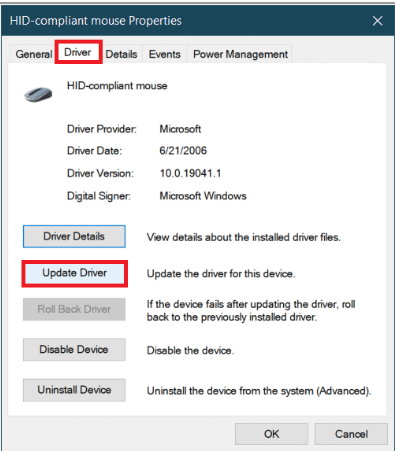
אפשרות II: התקן מחדש מנהלי התקנים
אם עדכון מנהלי ההתקן לא עוזר בתיקון התקלה, אתה יכול לנסות להתקין אותם מחדש במחשב כפי שנאמר במדריך. פעולה זו תנקה את כל המופעים ועדכוני מנהלי התקנים לא שלמים ותתקין מחדש את קבצי התכנות הדרושים.
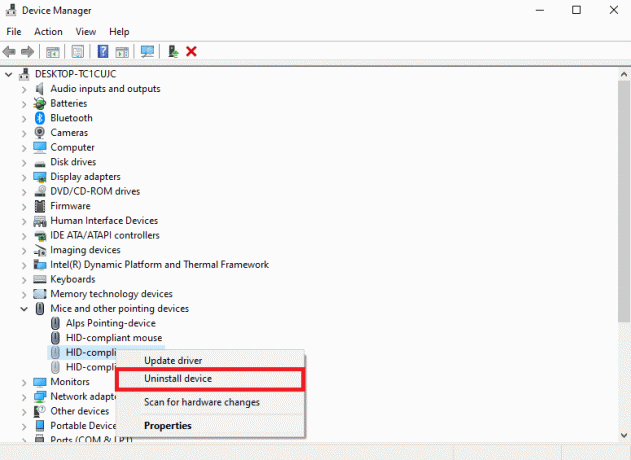
שיטה 4: הצטרף מחדש ל-Roblox Game Experience
התקלה באפליקציית Roblox עשויה להיות תקלה זמנית בשרת או במשחק. ניתן לנקות זאת באמצעות הפעלה מחדש פשוטה או על ידי הצטרפות מחדש לחוויית המשחק.
1. פתח את ה סטודיו רובלוקס אפליקציה ושחק בכל משחק.

2. הקש על מקש Esc לעזוב את המשחק.
3. עזוב את סטודיו רובלוקס יישום על ידי ביצוע ההוראות במדריך כדי לסגור כל אפליקציה.
4. פתח מחדש את סטודיו רובלוקס האפליקציה ולחץ על לְשַׂחֵק כפתור בכל אחד מהמשחקים.
קרא גם:8 דרכים לתקן את קוד השגיאה של Roblox 267
שיטה 5: שחזר את הגדרות ברירת המחדל
שינויים מסוימים בהגדרות המשחק עלולים לגרום לתקלה זו במשחק. אתה יכול לשחזר את ההגדרות האלה לערכי ברירת המחדל כדי לתקן את בעיית מצלמת Roblox שאינה מתקרבת והקטנה.
אפשרות I: מהירות עכבר
הגדרת מהירות העכבר לגבוהה עלולה לגרום למסך לזוז במהירות ולא לסייע בצפייה נוחה בתמונות. אתה יכול להגדיר את מהירות העכבר להגדרה נמוכה יותר, כאמור כדי לתקן את הבאג של גלגל הגלילה של Roblox שאינו מתקרב.
1. הקש על מקשי Windows + I כדי לפתוח את הגדרות האפליקציה ולחץ על מכשירים אפשרות בתפריט.

2. עבור אל עכבר לשונית ולהגדיר את רמת ה- בחר כמה שורות לגלול בכל פעם הגדרה לערך נמוך יותר.
אפשרות II: הגדרות עכבר
הגדרות העכבר עשויות להשתמש בכל תוכנה שאולי הקצתה את גלגל הגלילה לכל פונקציה אחרת ולא לעזור בפעולת הזום. ניתן להשתמש בפעולות של גלגל הגלילה כדי לשלוט ברגישות הקלט, מיפויי מקשים ותאורה. על ידי שחזור הגדרות העכבר לפעולת ברירת המחדל כפי שנאמר בקישור שניתן, אתה יכול לתקן את התקלה בגלגל הגלילה Roblox.

אפשרות III: הגדרות מצלמה במשחק
הגדרות המצלמה של אפליקציית Roblox עשויות להיות מוגדרות לערך גבוה יותר ולא ניתן להשתמש בגלגל הגלילה כדי לקבל תצוגה מלאה של המשחק. במקרה זה, אתה יכול לנסות להגדיר את הפרמטרים של המצלמה במשחק לערכי ברירת מחדל.
1. פתח את ה סטודיו רובלוקס האפליקציה ונווט לדף התפריט הראשי.
2. עבור אל הגדרות לשונית ובחר את מצב מצלמה הגדרה ל- ברירת מחדל (קלאסית) אוֹפְּצִיָה.

3. הגדר את מצב תנועה הגדרה ל- ברירת מחדל (מקלדת) אפשרות וה- רגישות למצלמה הגדרה ל 1 ערך באמצעות לחצני רמת הבקרה.
4. כמו כן, הגדר את מצלמה הפוכה הגדרה ל- כבוי אוֹפְּצִיָה.
5. הצטרף שוב לחוויית המשחק של רובלוקס כפי שנאמר קודם לכן.
שיטה 6: השתמש באפשרויות חלופיות
אם אף אחת מהאפשרויות לתיקון התקלה אינה יעילה, אתה יכול להשתמש בכל אחת מהאפשרויות החלופיות שניתנו בסעיף זה.
אפשרות I: השתמש במקלדת לתפעול זום
כל בעיה בגלגל הגלילה שעוצרת את פעולת הזום של המשחק, ניתנת לעקוף באמצעות המקלדת. הקש על אני מפתח כדי להגדיל את התצוגה אה מפתח כדי להתרחק מהמשחק. אם גם המקשים הללו אינם פועלים היטב, ייתכן שהבעיה היא במשחק Roblox.
אפשרות II: השבת את האצת העכבר
ייתכן שהגדרת האצת העכבר גורמת למסך לנוע במהירות על מסך התצוגה. אתה יכול להשבית את האצת העכבר לפי ההנחיות בקישור כדי לתקן את התקלה בגלגל הגלילה Roblox.
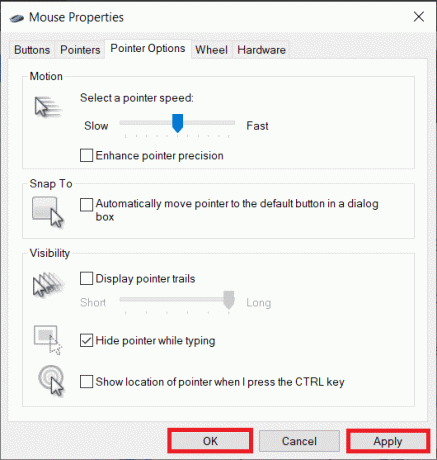
אפשרות III: השבת את לוח המגע
כאמור כגורם לתקלה באפליקציית Roblox, פונקציות משטח העקיבה עשויות להחליש את הבעיה. אתה יכול השבת את פונקציית לוח המגע במחשב כפי שנאמר בקישור.
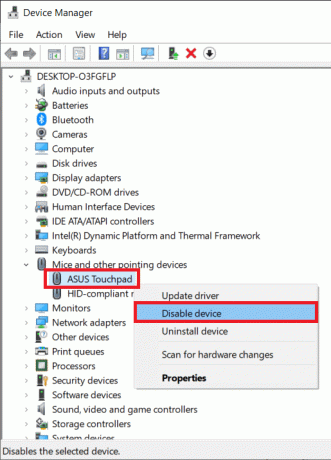
קרא גם:תקן מנהל ההתקן של Microsoft IPP Class אינו מציע צבע, רק גווני אפור
שיטה 7: עדכן את אפליקציית Roblox
במקרים מסוימים, קבצי המערכת החסרים הדרושים כדי לנטרל את הבאגים החדשים באפליקציית Roblox עשויים להחזיר את מצלמת הרובלוקס לא להתקרב ולהתרחק. במקרה זה, אתה יכול לנסות לעדכן את אפליקציית Roblox באמצעות Microsoft Store.
1. לחץ על אפליקציית Windows, הקלד חנות מיקרוסופט, ולחץ על לִפְתוֹחַ.

2. עבור אל סִפְרִיָה עמוד ולחץ על קבל עדכונים לַחְצָן.

3א. הקלק על ה עדכון כפתור על רובלוקס האפליקציה ופעל לפי ההוראות שעל המסך כדי להתקין את האפליקציה.
3B. אם האפליקציה מעודכנת, תראה הודעת אישור של רובלוקס אפליקציה.
שיטה 8: התקן מחדש את אפליקציית Roblox
קובצי התקנה פגומים של אפליקציית Roblox עלולים לגרום למצלמת Roblox לא להתקרב ולהתרחק באפליקציה. במקרה זה, תוכל לנסות להתקין מחדש את האפליקציה במחשב האישי.
שלב א': הסר את ההתקנה של אפליקציית Roblox
השלב הראשון בשיטה זו הוא הסרת ההתקנה של אפליקציית Roblox.
1. עקוב אחר ההוראות בקישור אל הסר את ההתקנה של אפליקציית Roblox במחשב האישי.

שלב ב': מחק את תיקיית Roblox AppData
קבצי המטמון של אפליקציית Roblox מאוחסנים בתיקיית AppData. מחק אותם כדי להסיר לחלוטין את ההתקנה של האפליקציה ולנקות את כל המופעים. זה יעזור בהתקנה חדשה של אפליקציית Roblox ותיקון בעיית גלגל הגלילה של Roblox.
1. פתח את ה %appdata% תיקייה באמצעות שורת החיפוש.

2. לחץ לחיצה ימנית על רובלוקס תיקיה ולחץ על לִמְחוֹק אפשרות בתפריט ההקשר.

3. פתח את ה %localappdata% תיקייה כפי שנאמר קודם לכן.
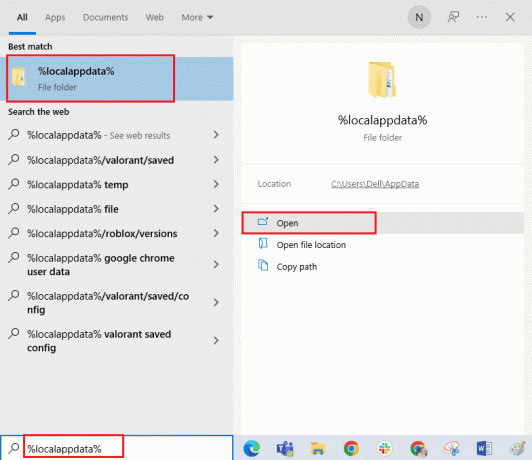
4. מחק את ה רובלוקס התיקייה במיקום על ידי ביצוע ההוראות שהוזכרו קודם לכן.
5. הפעל מחדש את המחשב לפי ההנחיות בקישור.

שלב שלישי: התקן את אפליקציית Roblox
השלב האחרון בשיטה זו הוא התקנה מחדש של אפליקציית Roblox מהאתר הרשמי.
1. פתח את ה גוגל כרום אפליקציה באמצעות סרגל החיפוש בתחתית.
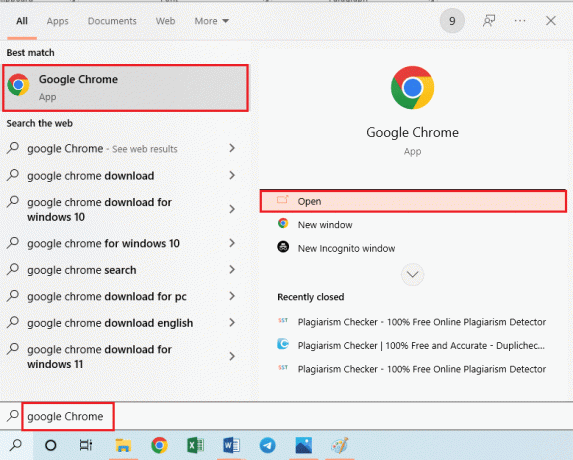
2. פתח את ה רובלוקס אתר אינטרנט, היכנס לפלטפורמה ושחק בכל משחק.

3. הקלק על ה הורד והתקן את Roblox לַחְצָן.

4. הפעל את קובץ ההתקנה של אפליקציית Roblox לאחר הורדתו.
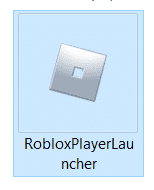
5. לאחר שמוצגת הודעת האישור של התקנת אפליקציית Roblox, לחץ על בסדר לַחְצָן.
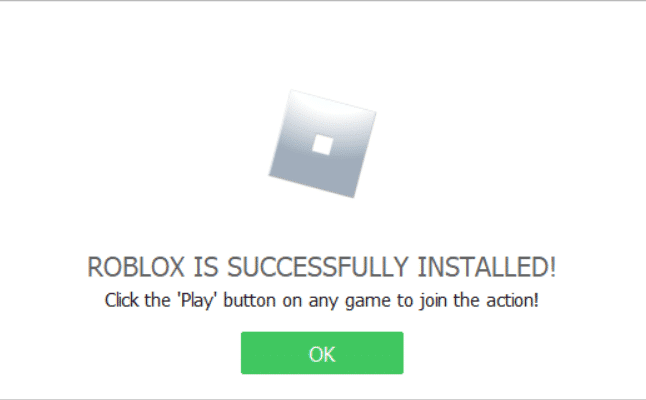
קרא גם:6 דרכים לתקן את קוד השגיאה של Roblox 277
שיטה 9: צור קשר עם יצרן העכבר
כמוצא אחרון לתיקון התקלה, ניתן לפנות לחברה היצרנית (למשל. Logitech) של העכבר. אם תקופת האחריות של העכבר לא עברה את תקופת התפוגה, ניתן לפנות לנציגים. הפקידים יעזרו בתיקון העכבר או שישלחו עכבר חדש.
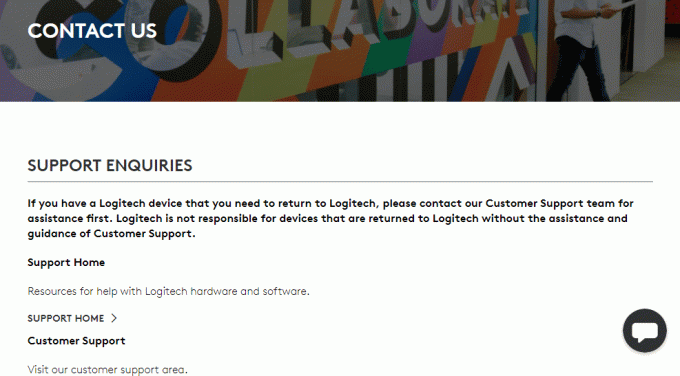
מוּמלָץ:
- ChatGPT נמצא בקיבולת כרגע: איך לתקן את זה?
- תקן COD Modern Warfare 2 SAE לא עובד
- מהו קוד שגיאה 773 Roblox וכיצד לתקן את זה?
- 9 דרכים לתקן את קוד השגיאה של Roblox 529
אנו מקווים כי על ידי יודע את הנושא של תקלה בגלגל הגלילה רובלוקס נפתר. אנא החזר את השאילתות וההצעות שלך בקטע ההערות למטה.
אילון הוא סופר טכנולוגי ב-TechCult. הוא כותב מדריכי הדרכה כבר כ-6 שנים וכיסה נושאים רבים. הוא אוהב לכסות נושאים הקשורים ל-Windows, אנדרואיד, ואת הטריקים והטיפים האחרונים.



